Jablečná klávesnice je naprosto nedílnou součástí každého iPhonu. Samozřejmě, pokud chcete, tak si můžete vybrat jinou klávesnici od vývojářů třetí strany, kterou můžete využívat, pravdou ale je, že v naprosté většině případů uživatelé využívají tu nativní. Pro češtinu nám bohužel několik různých funkcí v nativní klávesnici chybí, kupříkladu našeptávání či psaní posouváním prstu. I přesto je ale výchozí klávesnice jednoduše příjemná a jednoduchá na používání, což je důvod, proč ji využívá naprostá většina uživatelů. Pojďme se společně v tomto článku podívat na celkově 5 tipů a triků pro klávesnici na iPhone, o kterých jste možná nevěděli.
Mohlo by vás zajímat

Nastavení textových zkratek
Zajisté se při psaní textu často ocitáte v situaci, kdy neustále dokola, několikrát denně, píšete jednu a tu samou věc. Může se jednat například o kontaktní údaje v podobě e-mailu či telefonního čísla anebo třeba pozdrav na konci zprávy či e-mailu. Abyste nemuseli tyto opakující se slova, věty či údaje ručně vypisovat, tak si můžete nastavit textové zkratky. V praxi se hodí například právě u psaní e-mailu, kdy si můžete nastavit, aby se po napsání dvou zavináčů, tedy @@, automaticky vložila vaše e-mailová adresa, v mém případě tedy pavel.jelic@letemsvetemapplem.eu. Pro nastavení této funkce přejděte do Nastavení → Obecné → Klávesnice → Náhrada textu, kde klepněte vpravo nahoře na ikonu +. Do pole Fráze napište text, který se má vložit, a do textu Zkratka pak text, který vyvolá text z Fráze. Nakonec klepněte na Uložit vpravo nahoře.
Resetování slovníku klávesnice
Nativní klávesnice samozřejmě není naprosto bezchybná. Mezi jednu z nejčastějších chyb patří to, že se klávesnice jednoduše začne zasekávat. Buď může nějakou dobu trvat, než se umoudří začít psát, popřípadě může delší dobu trvat, než se vůbec zobrazí. Všechno tohle můžete opravit resetováním slovníku klávesnice, který provedete v Nastavení → Obecné → Přenést nebo resetovat iPhone → Resetovat, kde klepněte na Obnovit slovník klávesnice a akci potvrďte. Sice se tímto vymažou veškerá naučená slova, na druhou stranu ale bude klávesnice opět rychlá jako předtím a hlavně se nebude zasekávat.
Menší klávesnice pro jednu ruku
Velikost jablečných telefonů se neustále zvětšuje a zatímco ještě před pár roky bychom zařízení s 6.5″ displejem považovali za tablet, tak aktuálně se jedná o větší verzi vrcholného iPhonu. To s sebou samozřejmě nese jak výhody, tak i nevýhody. Jedna taková nevýhoda je přímo spojená s klávesnicí, jelikož na telefonu s velkým displejem je jednoduše složité ji ovládat jednou rukou. Inženýři v Applu však mysleli i na tohle a již delší dobu v iOS najdete funkci, díky které je možné nechat klávesnici zúžit a přesunout kompletně na levou či pravou stranu podle toho, jakou ruku pro psaní využíváte. Tento režim klávesnice pro jednu ruku aktivujete tak, že v levé dolní části klávesnice podržíte prst na ikoně emoji, a poté klepnete na jednu z ikon klávesnic se šipkou.
Zobrazení skrytých japonských emoji
Emoji jsou v dnešní době naprosto standardním způsobem komunikace. Většina z nás je používá prakticky v každé zprávě – a není se čemu divit. Své pocity totiž můžete projevit zasláním jediného emoji, bez nutnosti cokoliv vypisovat. Každý z nás ví o tom, kde se klasičtí emoji nachází, co když vám ale řeknu, že jsou v iOS skryté japonské emoji? Aktivovat je můžete tak, že přejdete do Nastavení → Obecné → Klávesnice → Klávesnice → Přidat novou klávesnici…, kde vyhledejte a klepněte na Japonská. Následně si vyberte z menu možnost Kana a klepněte na Hotovo vpravo nahoře. Pak už jen stačí, abyste při psaní v klávesnici klepnuli vlevo dole na ikonu zeměkoule, čímž se klávesnice na japonskou Kana přepne. Zde pak stačí klepnout na klávesu ^_^ a v našeptávací liště si pak emoji klepnutím vybrat. Pro zobrazení všech dostupných emoji pak stačí klepnout v této liště napravo na tlačítko ˇ.
Deaktivace zobrazování Memoji
Na iPhonech s Face ID můžete naplno využívat Animoji a Memoji, které dokáží v reálném čase přenést vaše pocity do zvířat, postaviček, objektů apod. Pro všechny uživatele jablečných telefonů, i těch starších, jsou pak k dispozici samolepky Memoji, které můžete posílat prakticky kdekoliv. Relativně nedávno se pak Apple rozhodl, že bude dobrý nápad přidat samolepky Memoji přímo na začátek klávesnice s emoji. Ukázalo se však, že se uživatelům tato možnost nelíbí, a tak dal Apple do nastavení možnost samolepky Memoji v klávesnici úplně skrýt. Pokud chcete Memoji v klávesnici skrýt, stačí přejít do Nastavení → Obecné → Klávesnice, kde dole deaktivujte možnost Nálepky s memoji.
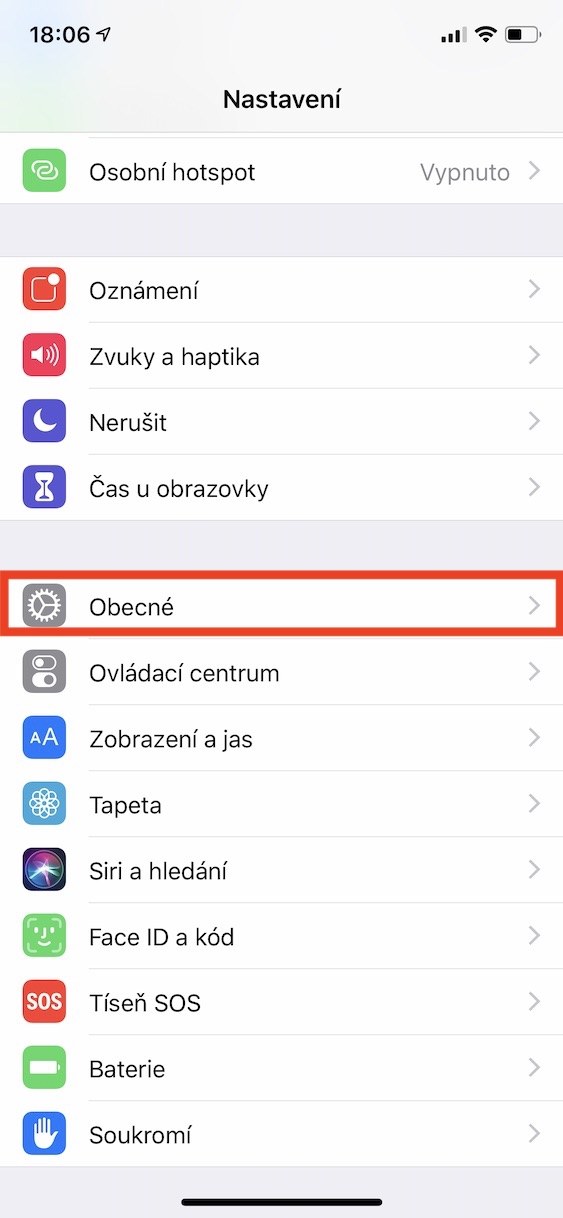
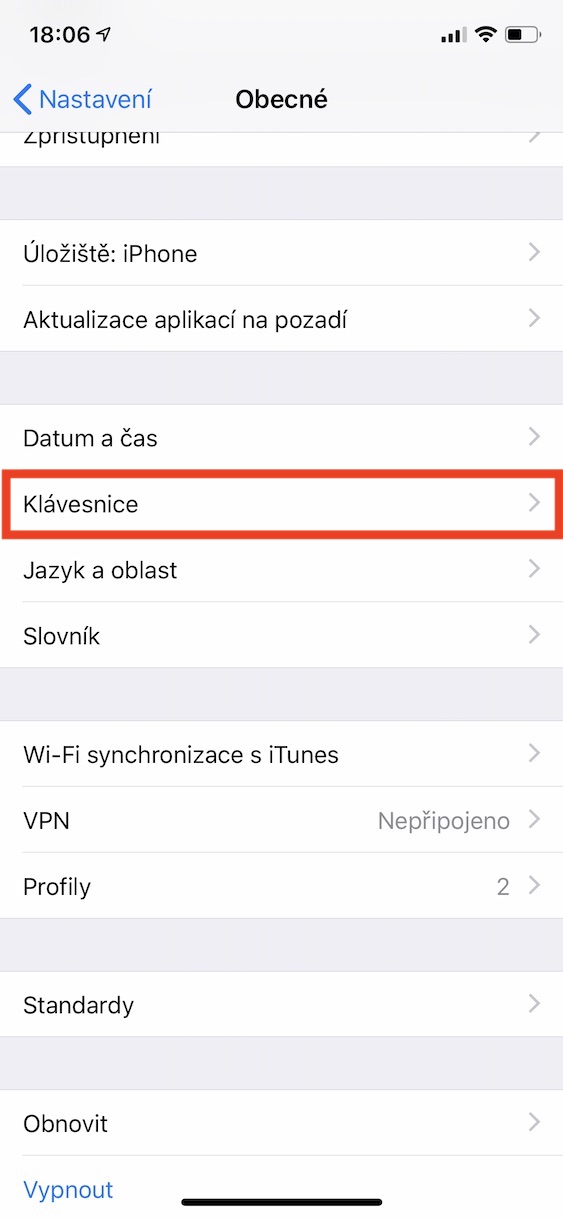
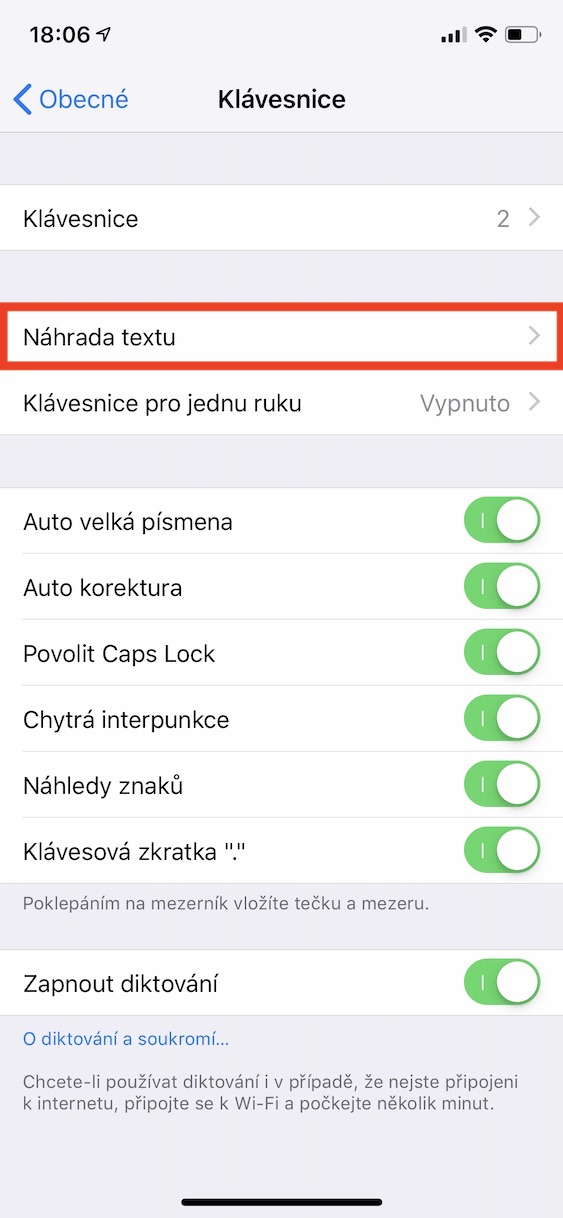
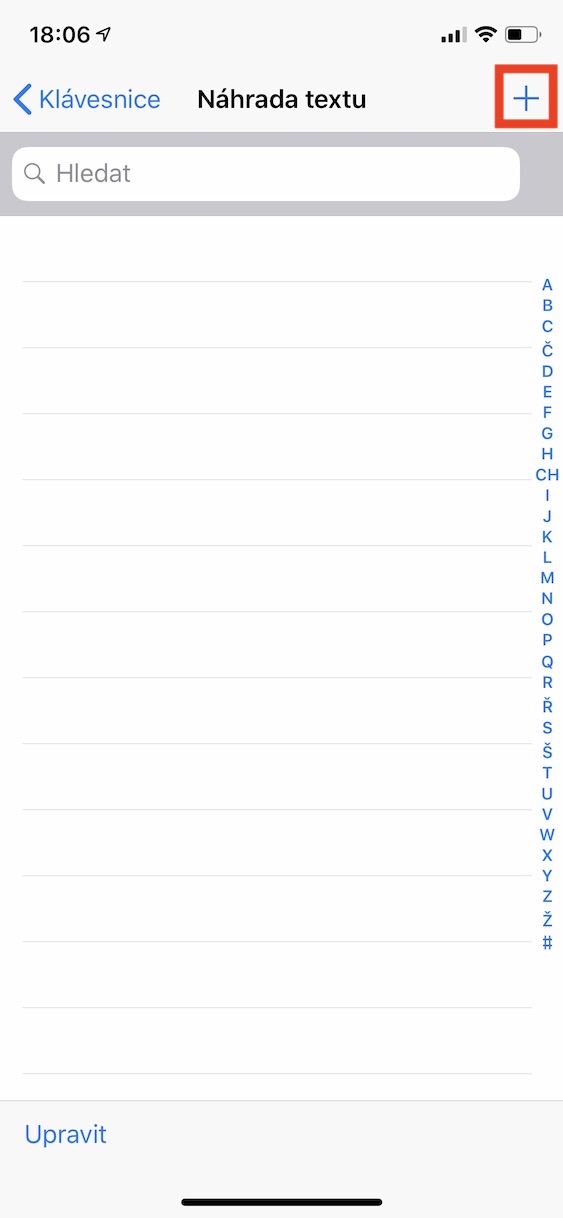
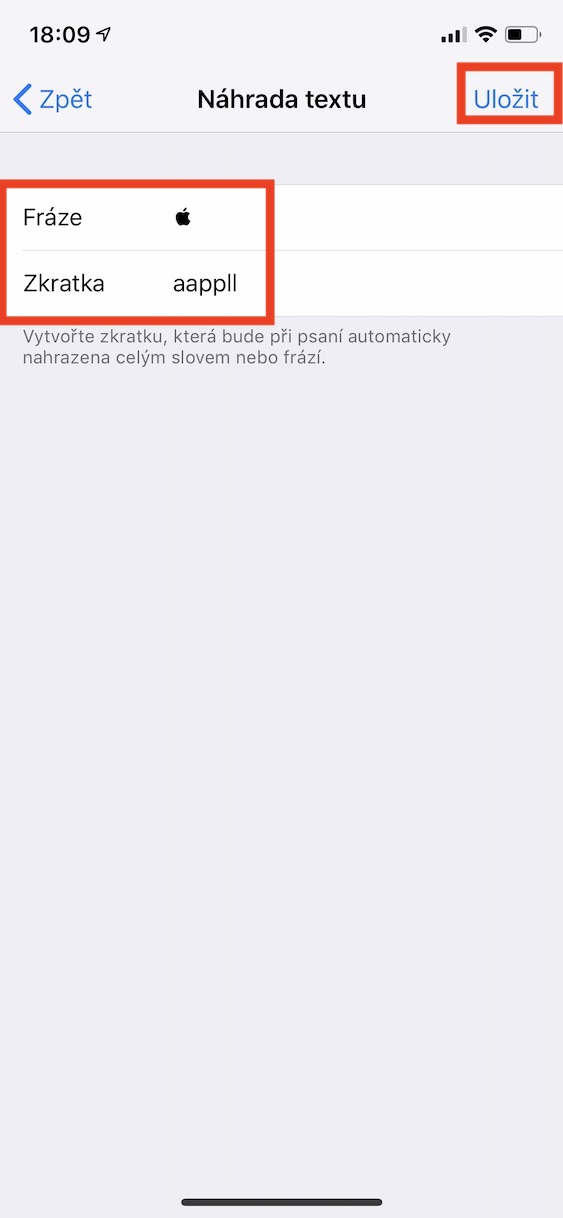
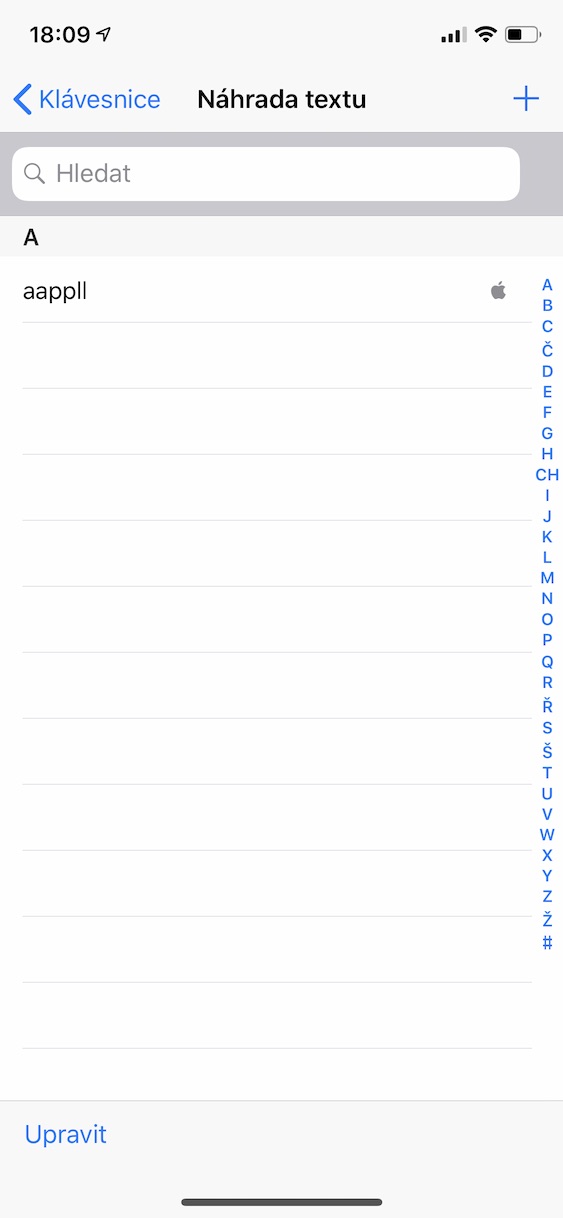
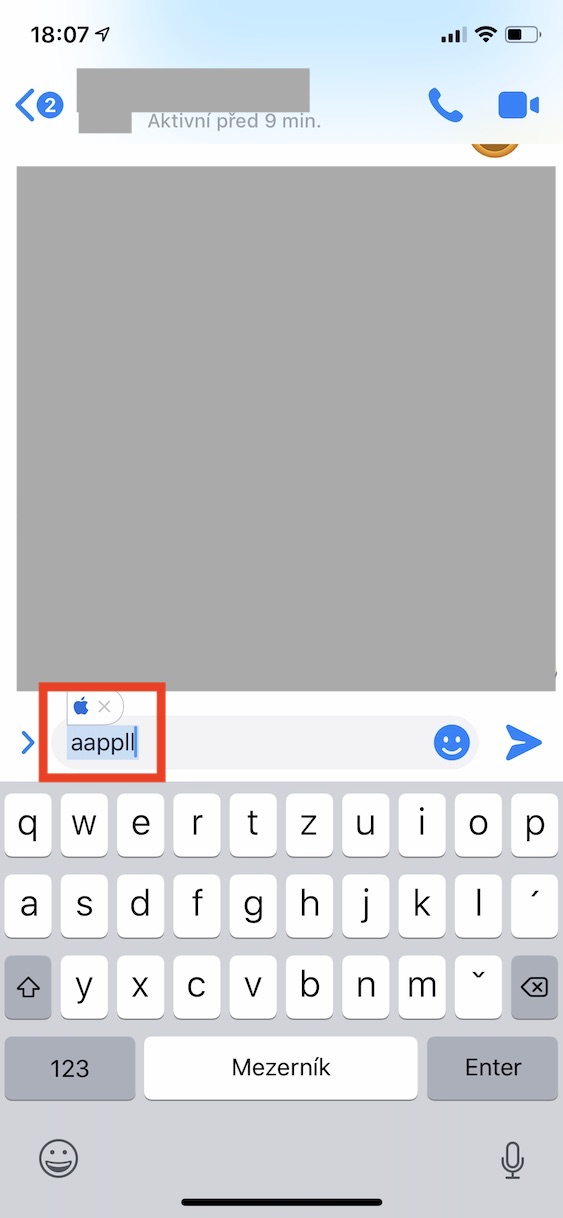


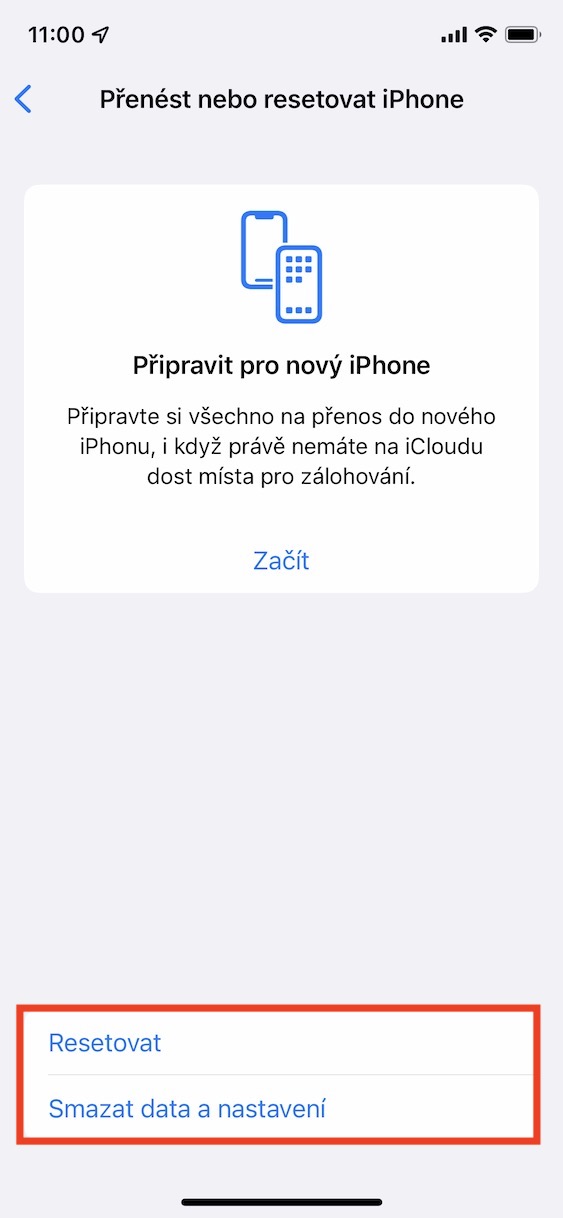
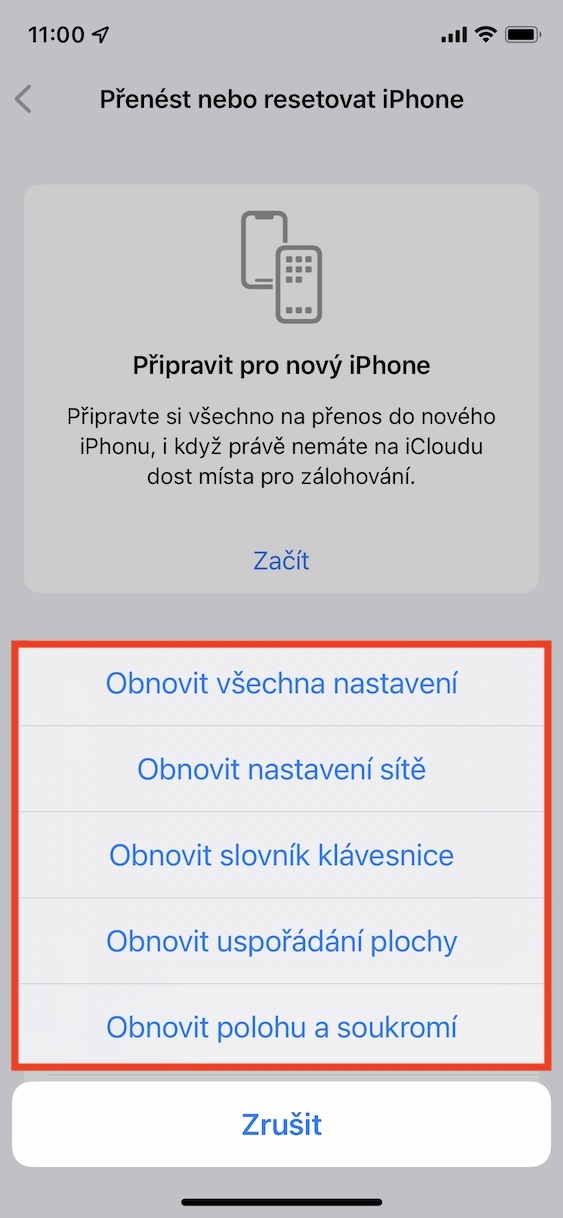

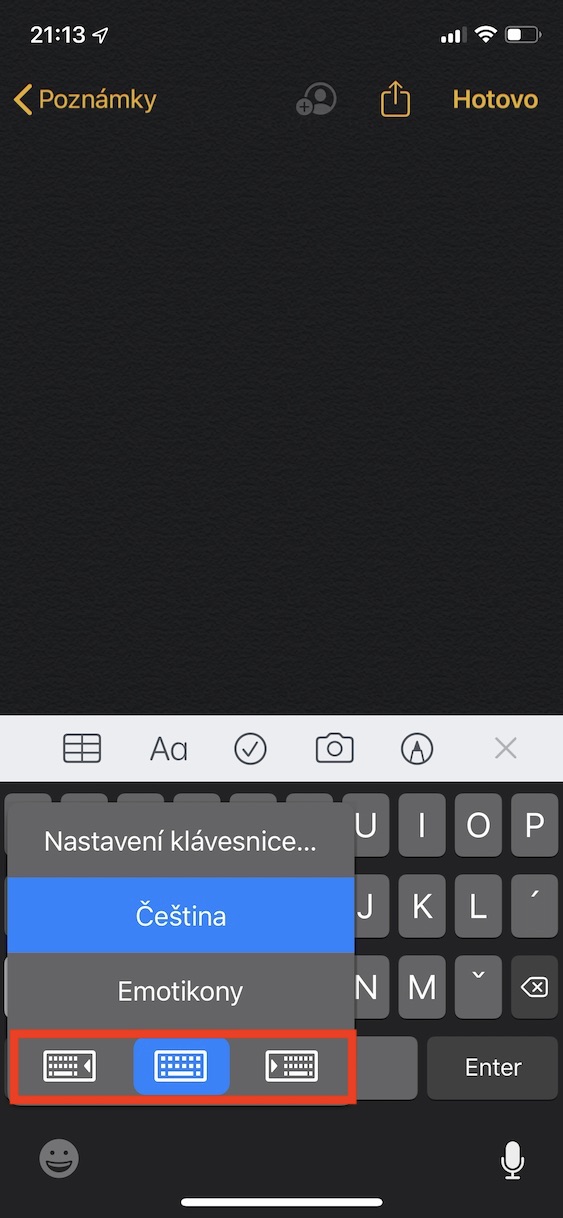
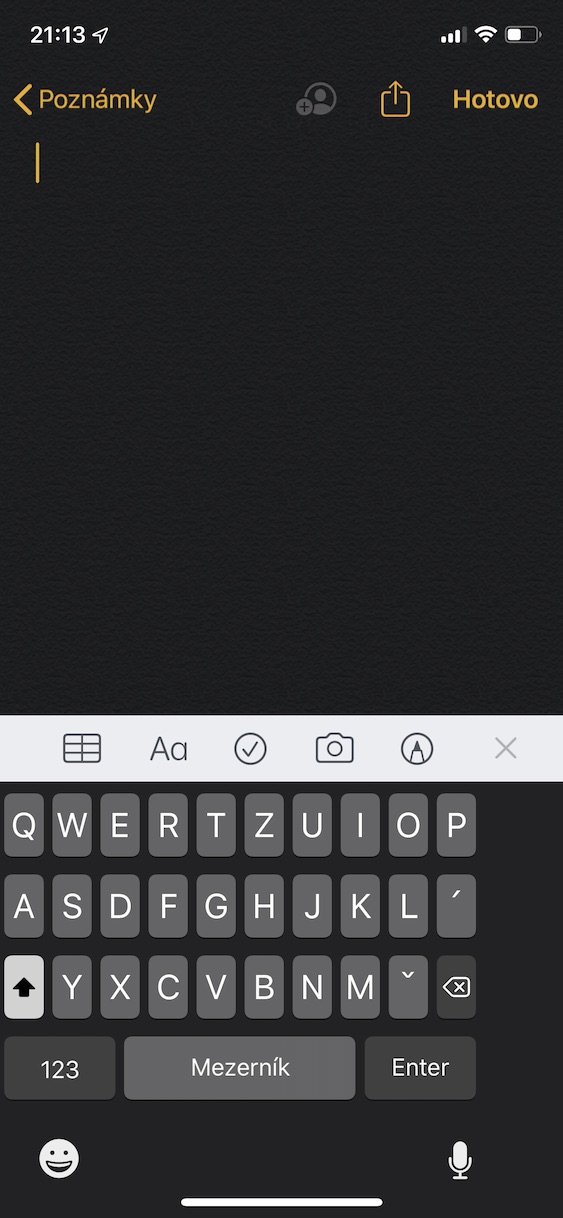
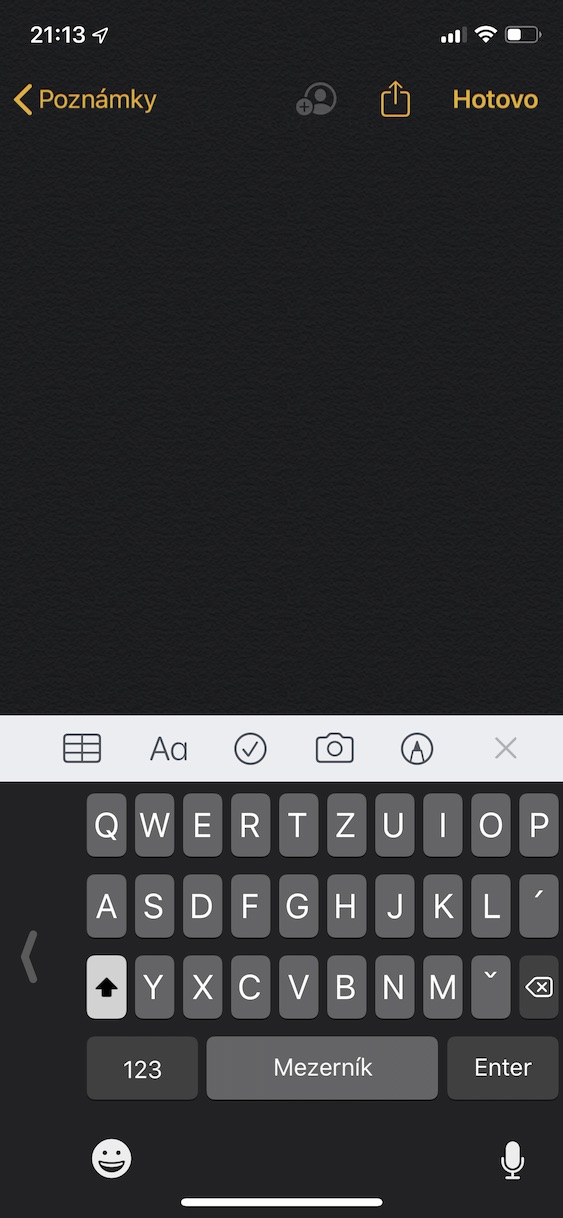
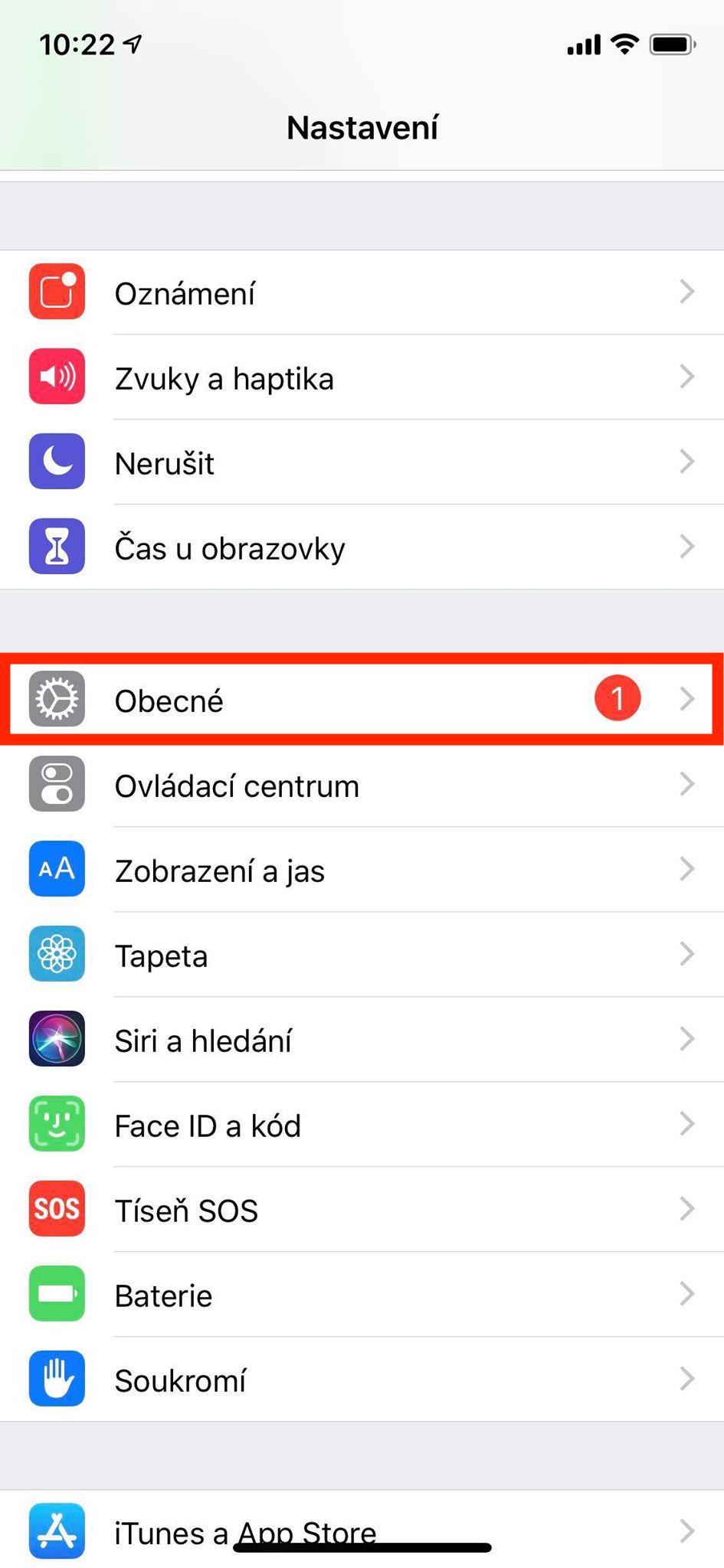
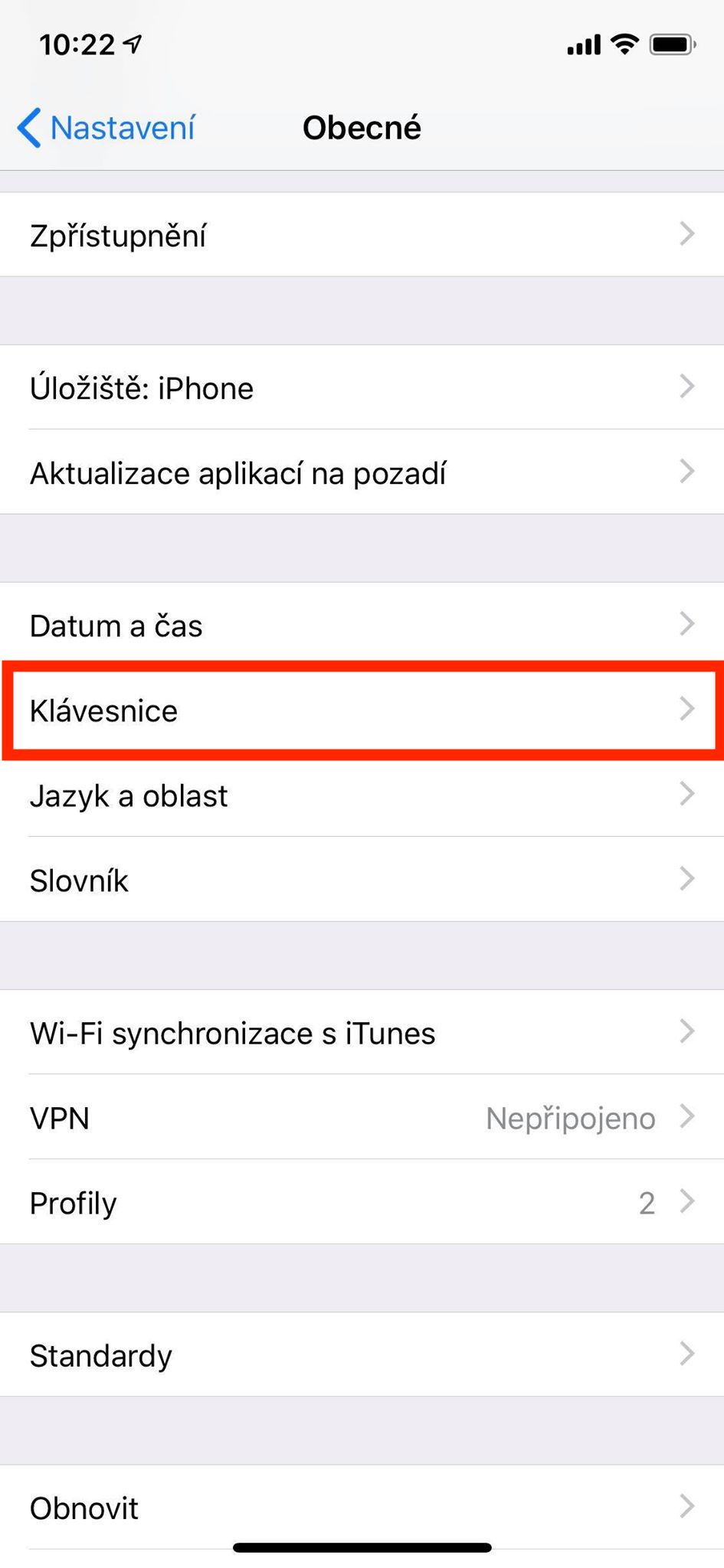
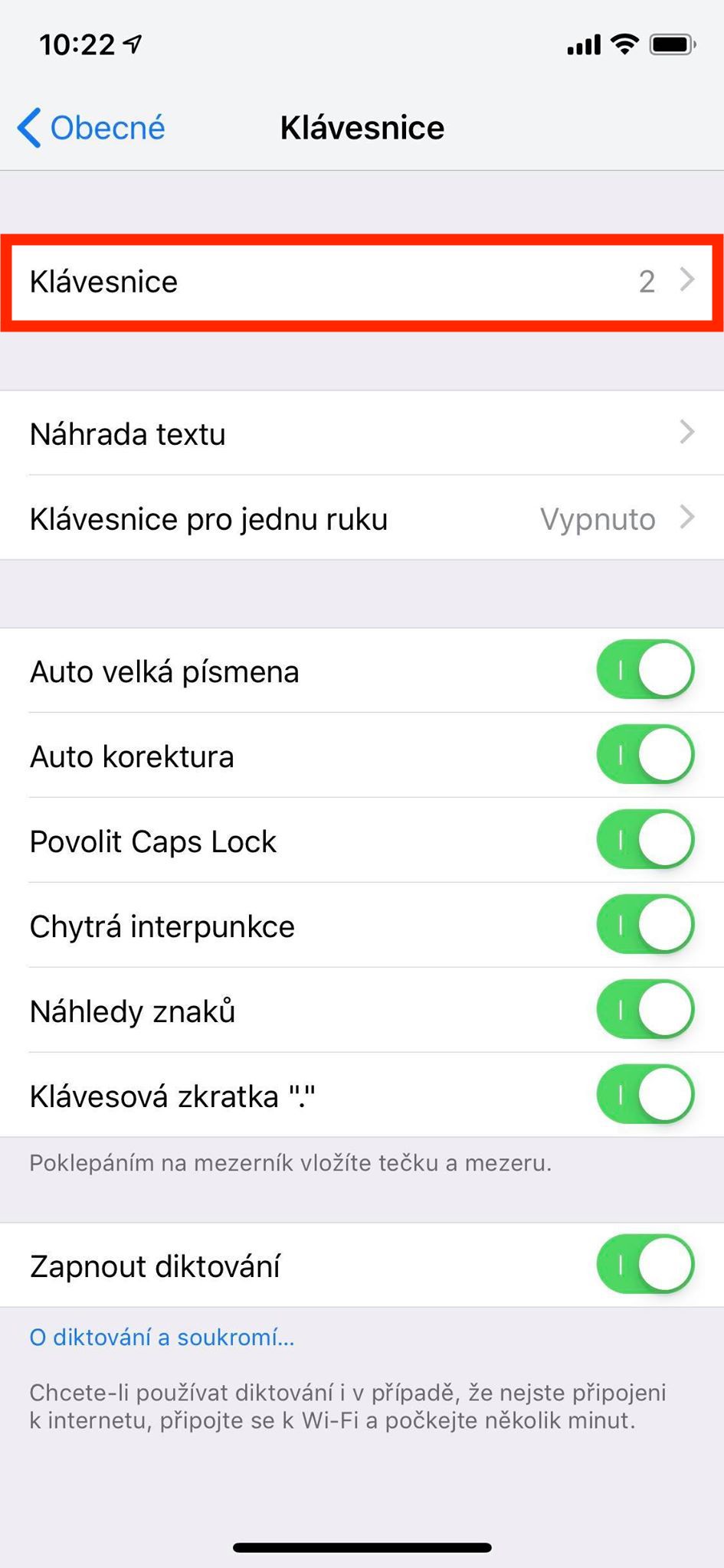
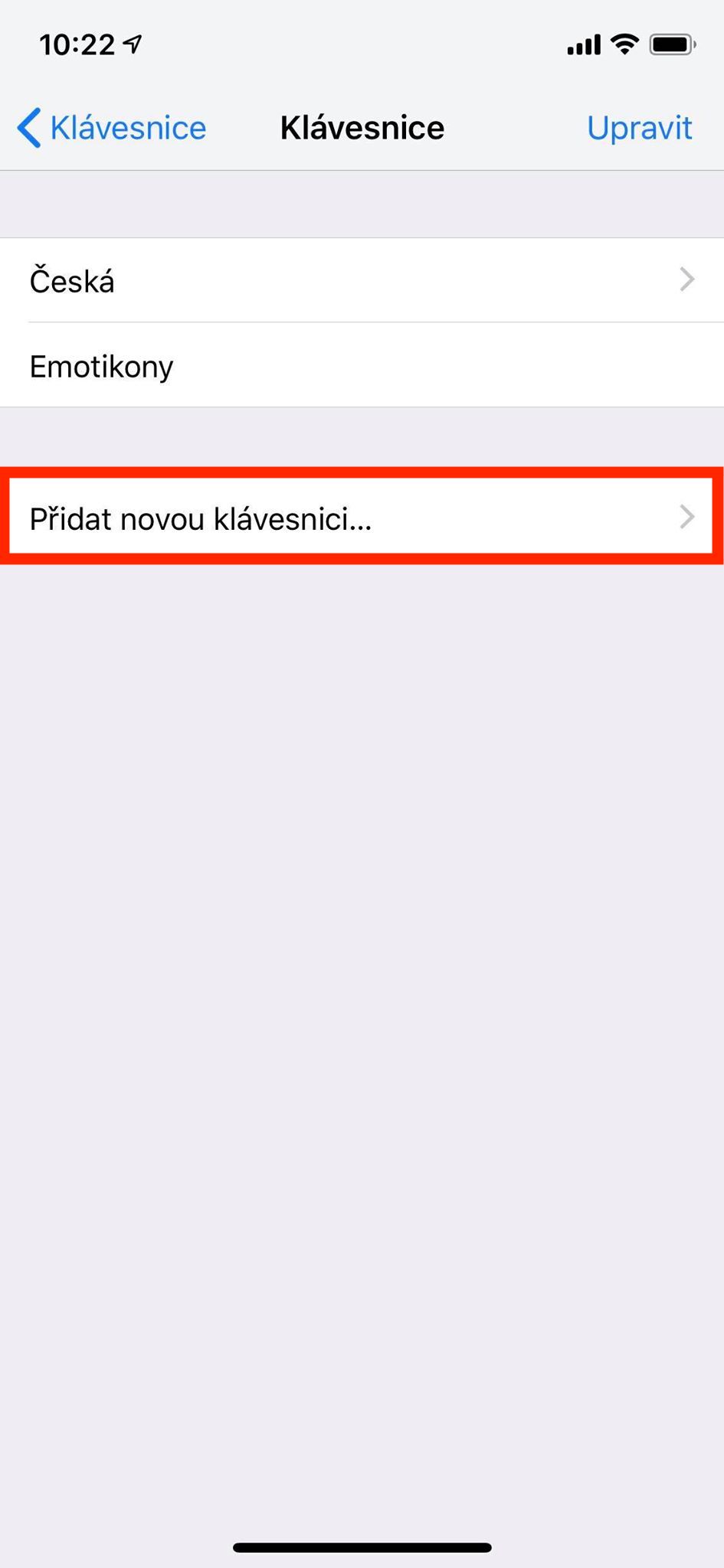
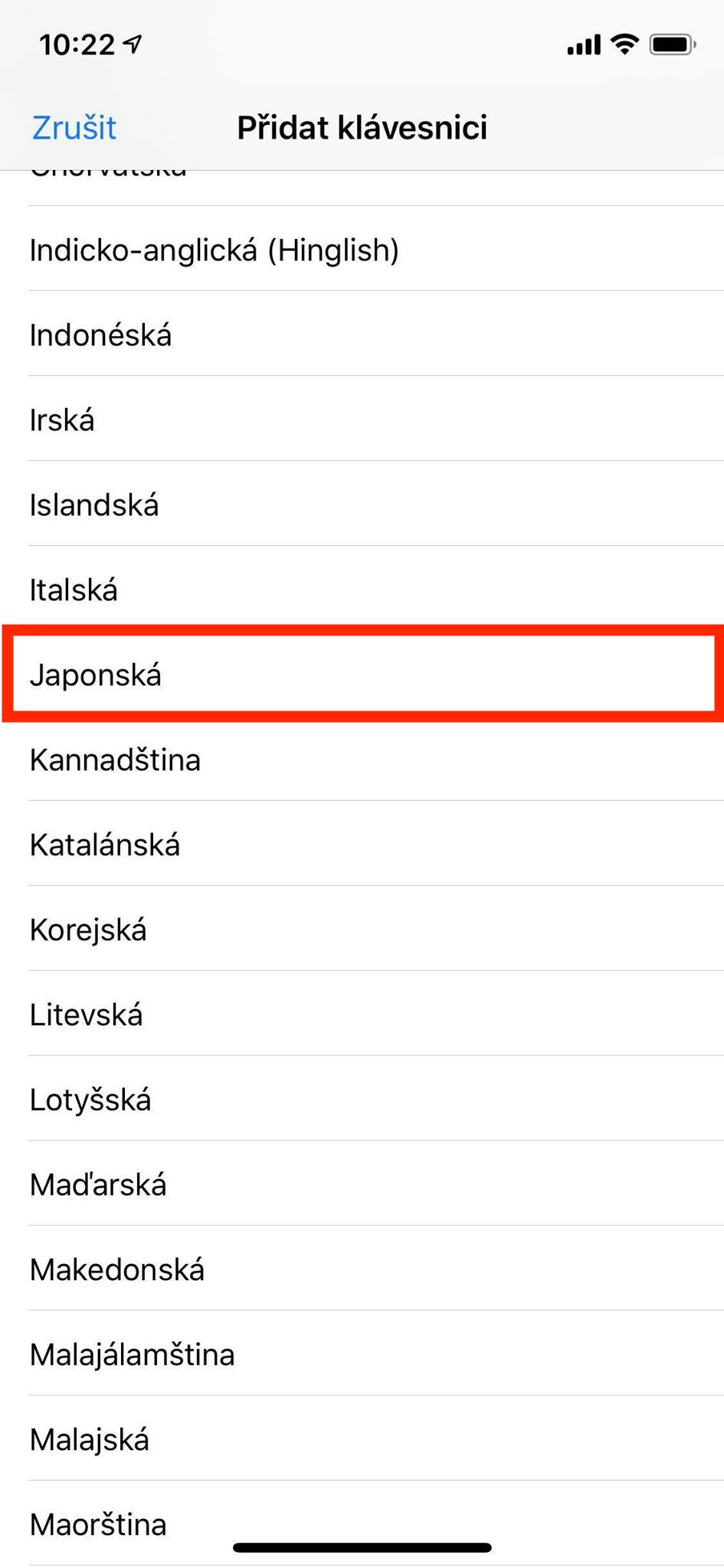
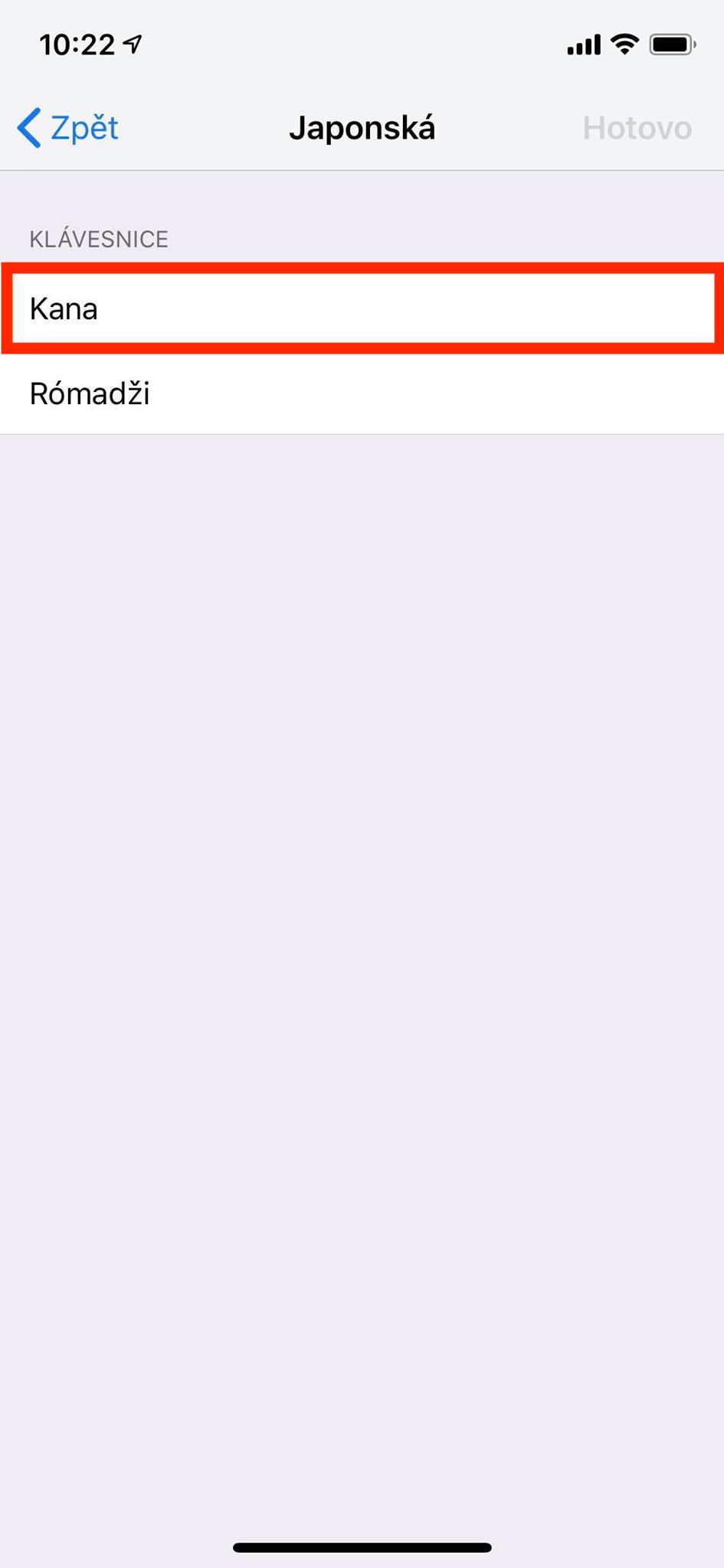
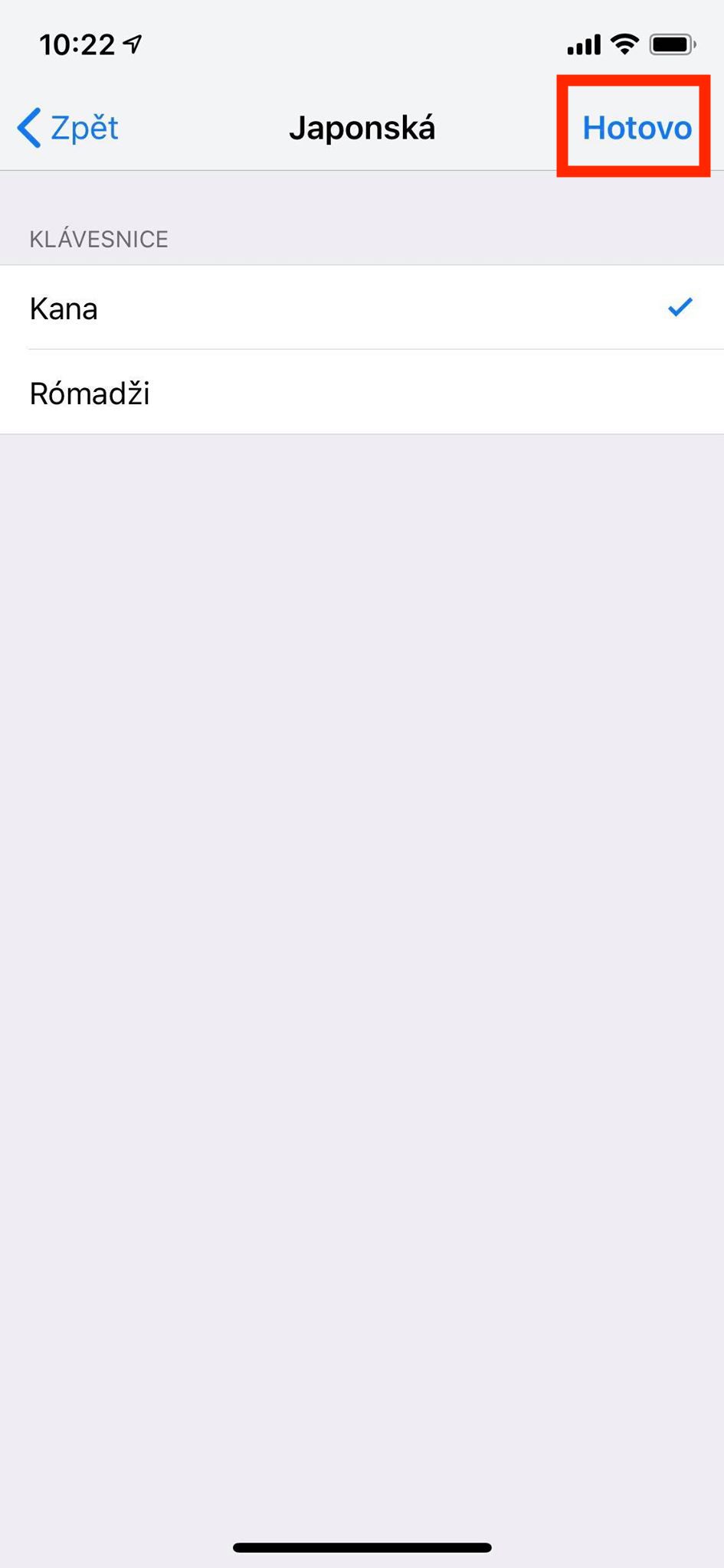
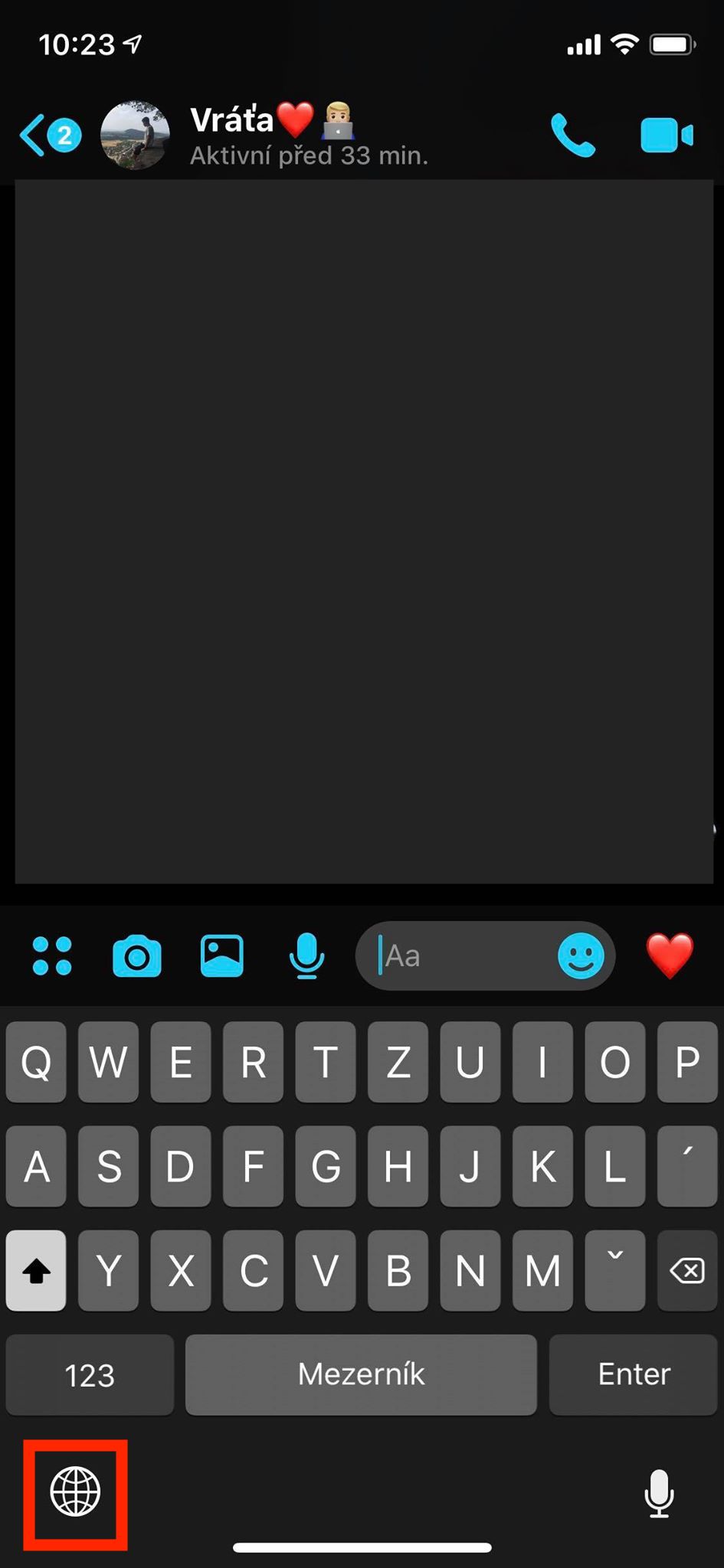
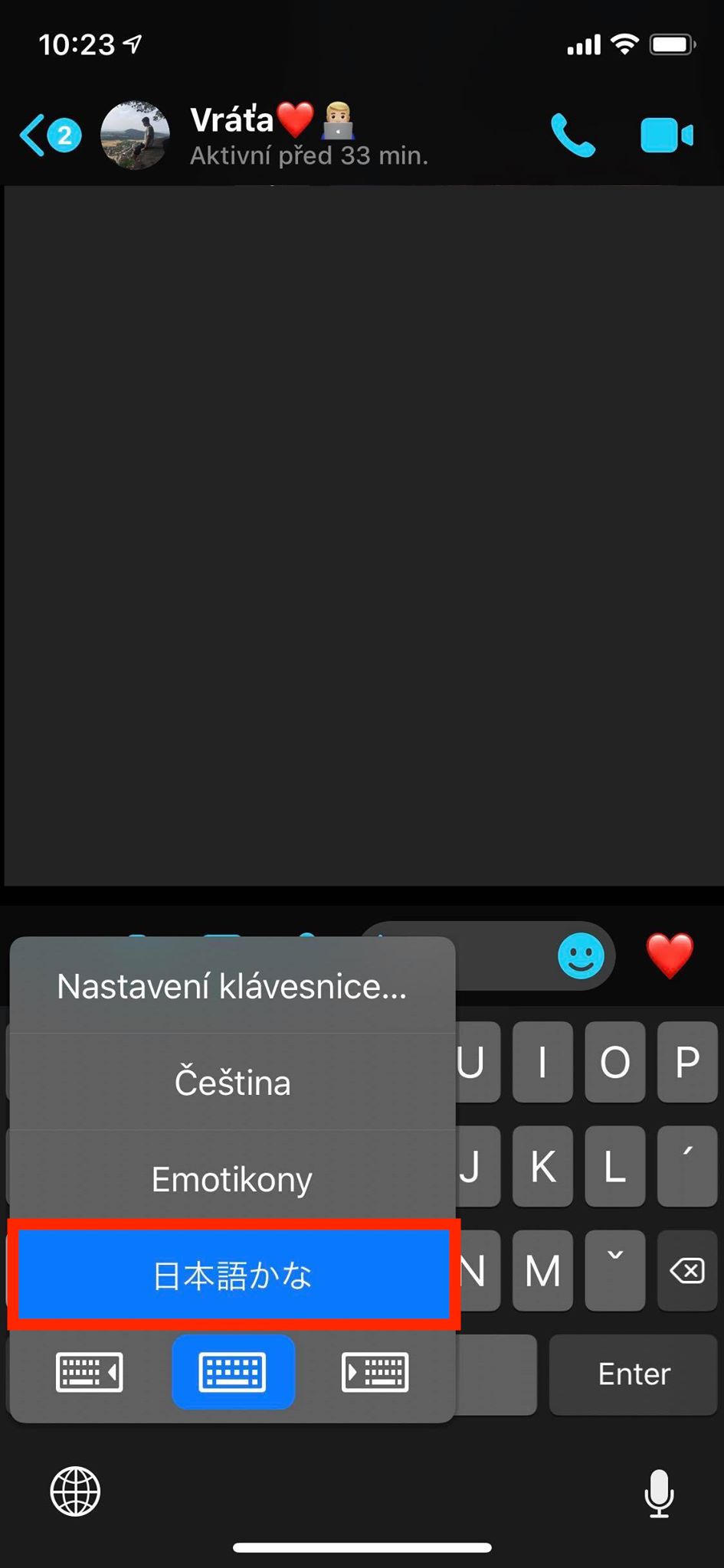
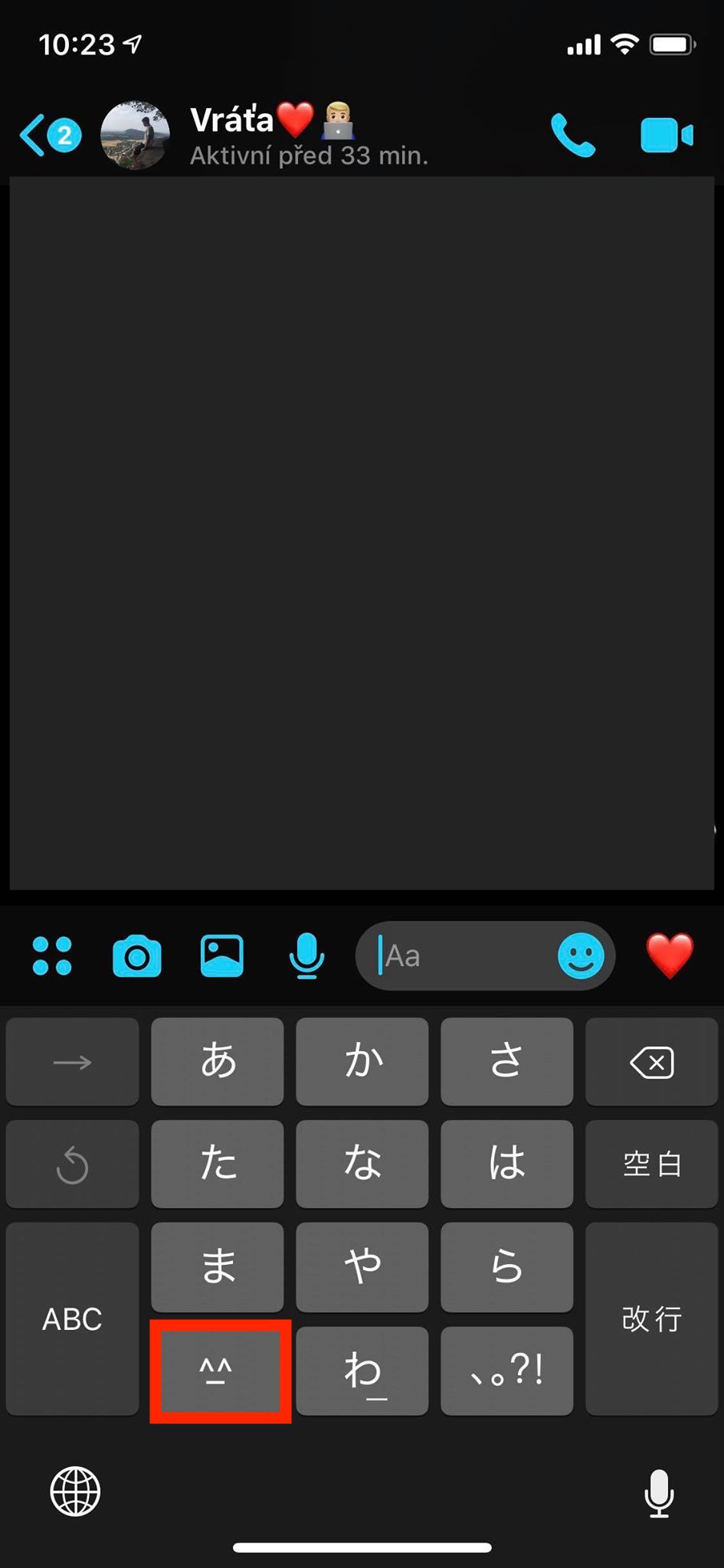

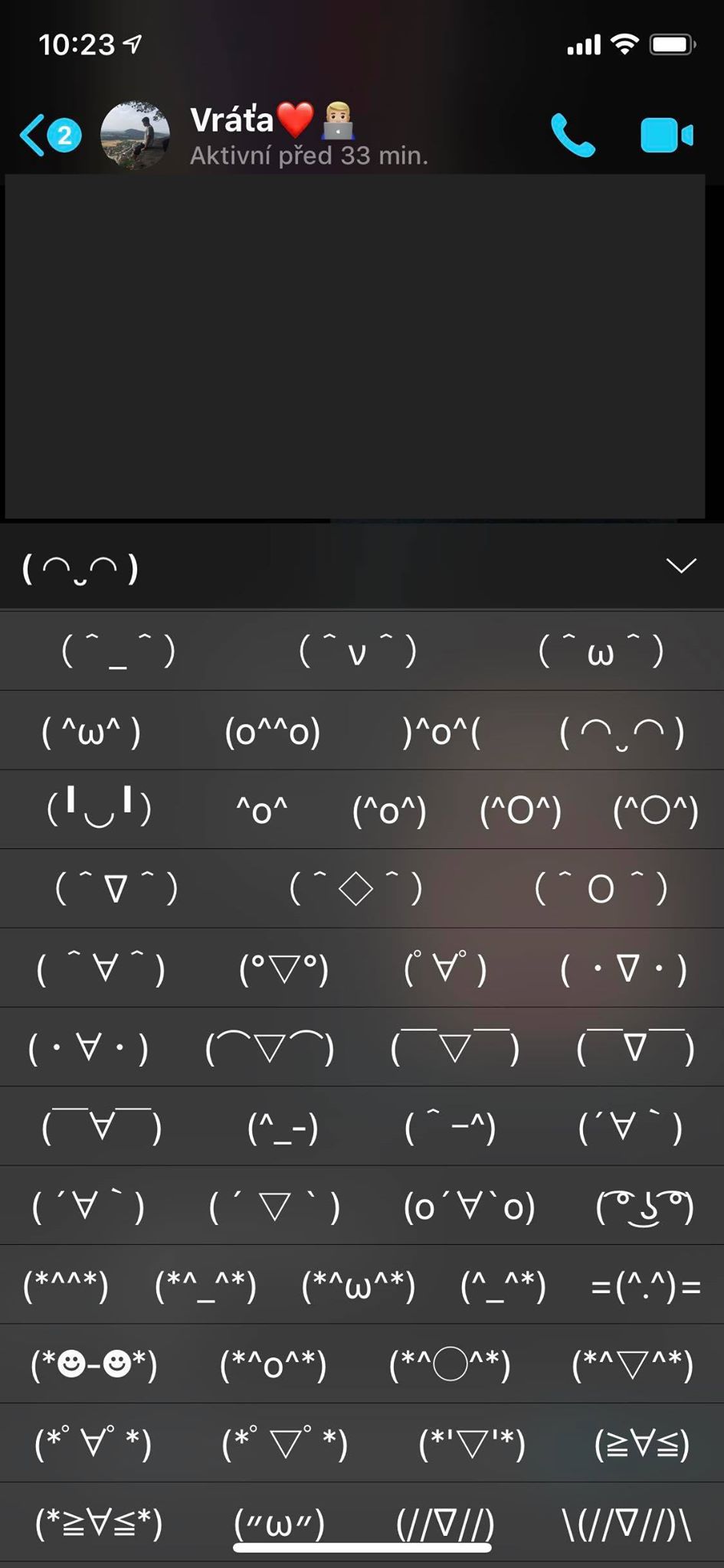
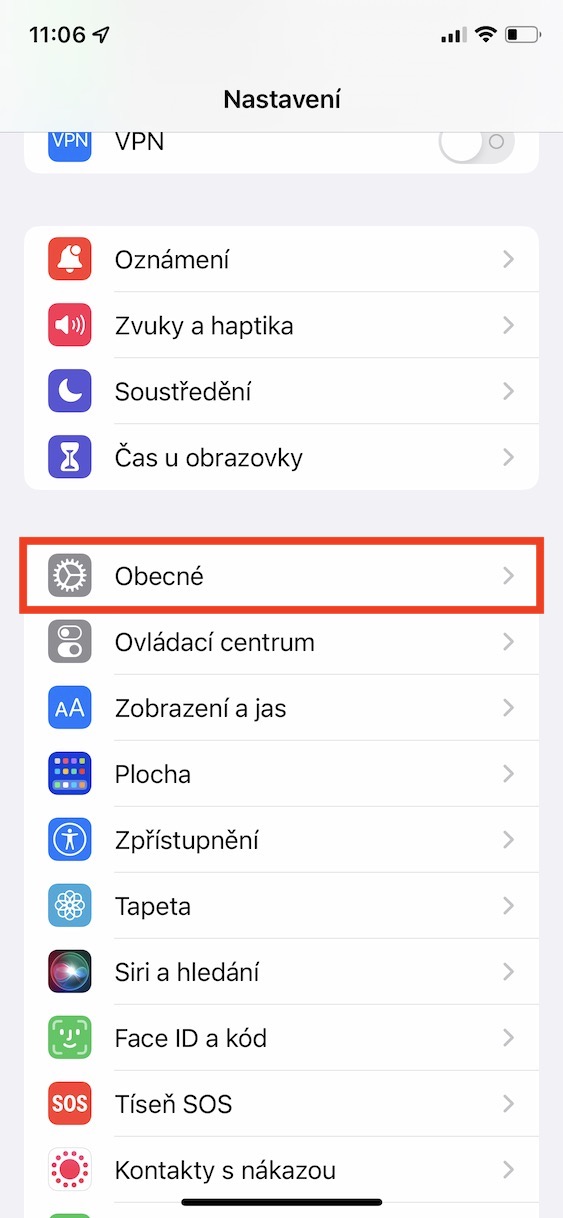
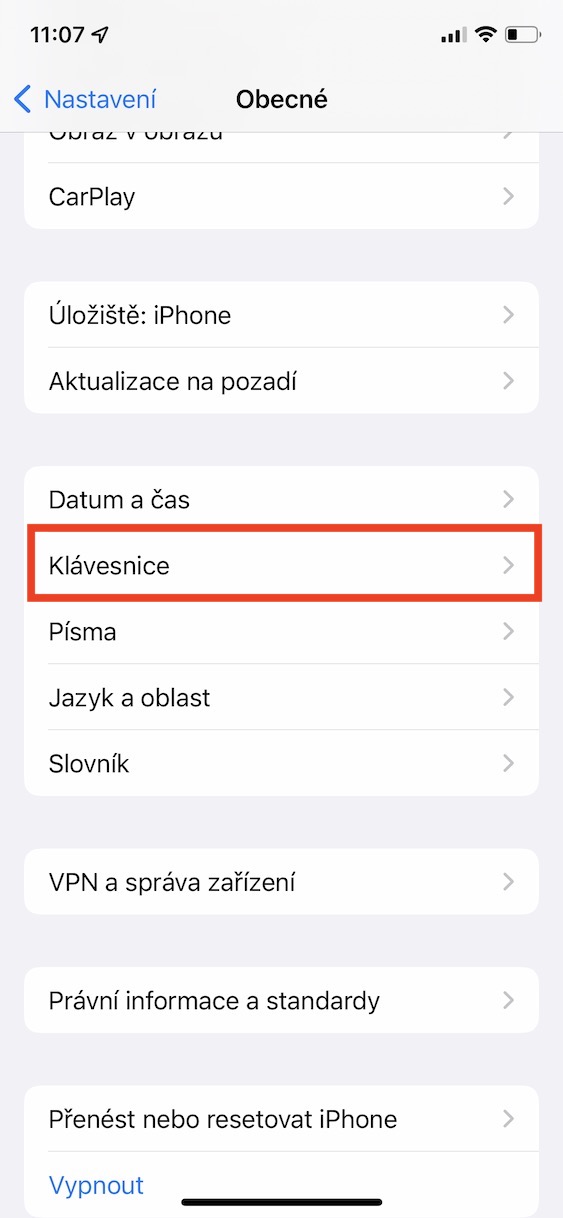
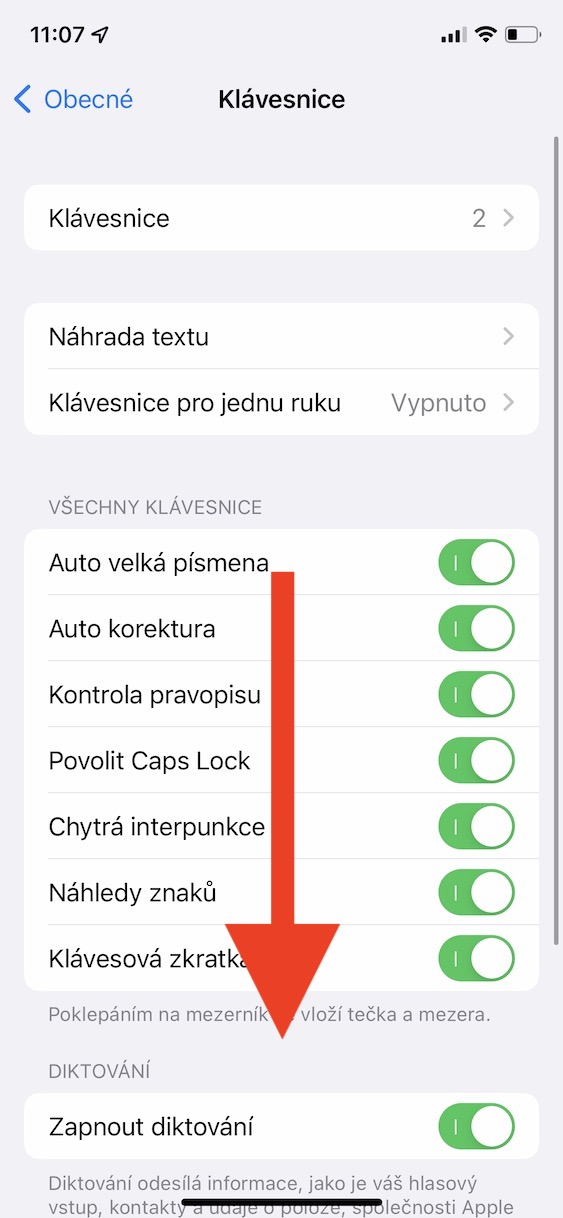
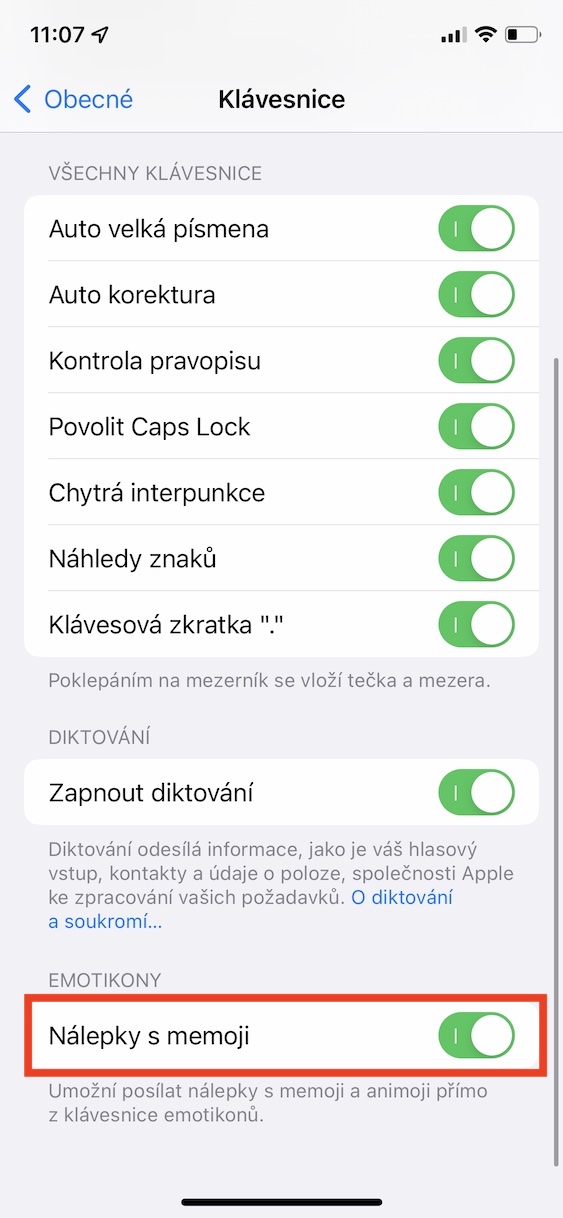
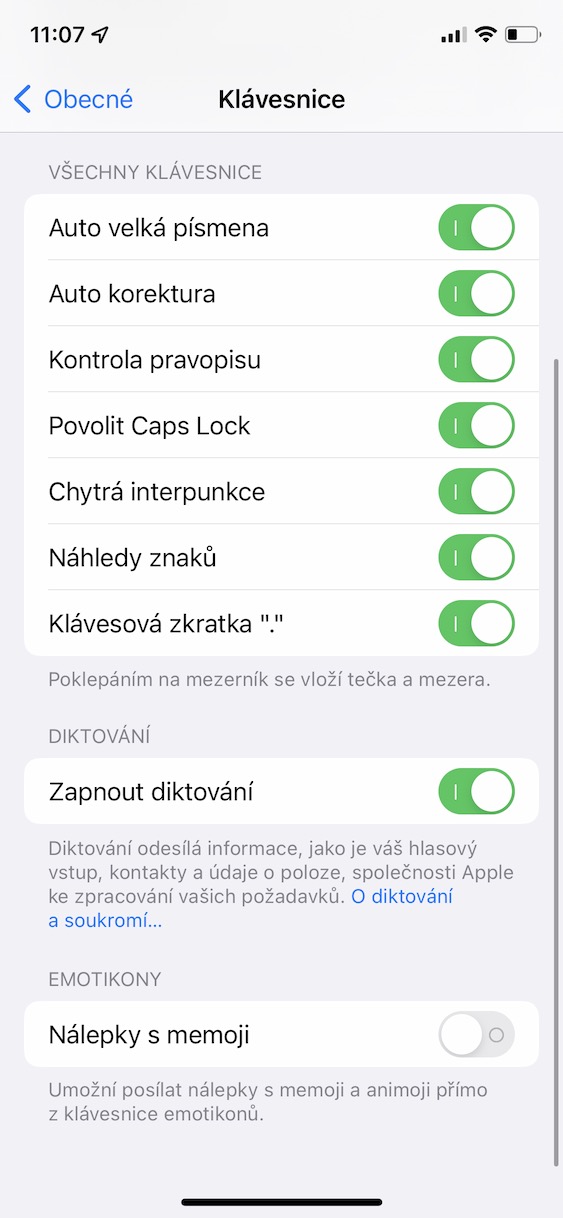



Jak zapnu prediktivní CZ klávesnici ? Poraďte, u ENG to funguje pěkné
Nijak, čeština to nepodporuje, je o tom zmínka v úvodu článku.
Nepovedal by som:
„Pro češtinu nám bohužel několik různých funkcí v nativní klávesnici chybí, kupříkladu našeptávání či psaní posouváním prstu“
A co je našeptávání? Prediktivní klávesnice…
Já upřednostňuji SwiftKey. I když na androidu je lepší než na iPhonu (lepší přizpůsobení). Jenom mě štve, že v určitých aplikacích mi iPhone nutí svoji klávesnici a to je pak matoucí než si vždy uvědomím, že tam mám místo SwiftKey tu nativní.
Nevím jak jinde ale já v Čechách neznám nikoho kdo by používal tu nativní. Všichni jedou SwiftKey, ti co přešli nedávno z androidu GBOARD.
Těším se až Apple přidá Českou kompletní podporu pro svou nativní klávesnici. Mám iPhone rád, ale ta jejich klávesnice je peklo.
Přešel jsem před dvěma měsíci na iPhone, ještě k tomu na verzi mini. Nativní klávesnice iOS je naprosto tragická a způsob psaní většiny jablíčkářů, od kterých jsem žádal řady, je pohledem běžného androidisty naprosto směšný. Konečně jsem pochopil, proč zprávy od iPhonistů často vypadají, jak od mentálně postiženého dislektika. Ti lidé jsou vlastně rádi, že vůbec něco napíší, většinou ani nevědí, že zbytek světa má na klávesnici numerický řádek, nebo číslice na dlouhý stisk horní řady kláves.
Ale k věci, po všech možných experimentech typu Typewise, SwiftKey apod. jsem se vrátil k Gboard. Na té píšu nejrychleji, bohužel to nejde jednou rukou, klávesy jsou totiž moc malé a s velkými mezerami. Zvětšit to bohužel nejde, motiv je geometricky omezen motivem iOS nativní klávesnice. Zvětšení by bylo možné jen se zvětšením celého zobrazení. Nastavení jsou zde taky omezená, např. sem nedostanu klávesu s čárkou (všimněte si, když vám píše iphonista třeba na WhatsAppu, výjimečně používá čárky a uskakují mu mezery, o správné diakritice vůbec nemůže být řeč), jen s tečkou. Ale spokojím se s čárkou na dlouhý stisk klávesy s tečkou. Jinak slovníky Gboard samozřejmě nemají konkurenci. No, iPhone je hezká hračka, ukrutně výkonná a skvěle mechanicky zpracovaná. Někdy se jen tak kochám designem a provedením, zářivým displejem a hutným zvukem. Pak ale vytáhnu placku s Androidem a maily napíšu raději na ní. Stejnětak procházení Webu, do iPhonu totiž nedostanu prohlížeč s funkcemi, které využívám, např. zobrazení webů 100% shodné s počítačem se mi na iPhonu zatím nedaří. iPhone naopak beru do ruky, když chci prohlížet či upravovat výkresy v Cadu, což zde jde naopak lépe, čistě díky rychlejším reakcím, přesnějšímu zobrazení a většímu výpočetním výkonu. Pak ještě na focení, další jasná věc. No a samozřejmě na telefonování, zvuk je prostě skvělý a hlasitost hovoru bezkonkurenční.